
|
Читайте также: |
1 Тема: Створення простих звітів в ACCESS
2 Мета: Ознайомитися з основними інструментами конструктора звітів.
3 Обладнання: ПЕОМ
4 Завдання до практичної роботи
4.1 Загальні завдання:
Завдання 1. Створити звіт, що містить список всіх постачальників з використанням режиму Автозвіт. Тип автозвіту – стрічковий.
Завдання 2. Створити аналогічний звіт з використанням майстра звітів.
Завдання 3. Створити аналогічний звіт з використанням конструктора звітів.
4.2 Самостійні завдання:
1. Зміните створений в завданні 3 звіт так, щоб він містив заголовок, колір фону був би сірим, шрифт заголовків полий синій, 16, жирний, курсив, шрифт значень полий – чорний, 14 жирний.
2.Створіть самостійно звіт, що містить список товарів (код, назва, ціна, одиниця вимірювання), які поставляє постачальник П2.
5 Виконання завдань:
Звіти – кінцевий результат виконання багатьох завдань управління базами даних. За допомогою звітів дані можна представити практично в будь-якому форматі, з різними рівнями деталізації. Звіти в ACCESS можна будувати за допомогою команди Автозвіт для створення звіту за умовчанням, що базується на будь-якій таблиці або запиті. Для швидкої розробки звітів можна використовувати Майстер звіту або повністю уручну скласти потрібний звіт у вікні Конструктора звітів.
Створення звіту за допомогою майстра:
1. У вікні бази даних виберіть вкладку Звіти.
2. Натисніть кнопку Створити.
3. У діалоговому вікні Новий звіт виберіть потрібний майстер. Опис дій, що виконуються майстром, виводиться в лівій половині діалогового вікна.
4. Виберіть ім'я таблиці або запиту, що містять дані, по яких будується звіт. Microsoft Access за умовчанням використовує цю таблицю або запит як базове джерело даних для звіту. Проте майстер дозволяє змінити джерело даних, а також вибрати поля з інших таблиць або запитів.
5. Натисніть кнопку OK.
6. Якщо на кроці 3 вибраний майстер звітів, майстер діаграм або майстер наклейок, виконуйте інструкції майстри, що виводяться в діалоговому вікні. Якщо вибраний один з майстрів автозвітів, звіт створюється автоматично.
7. Якщо створений майстром звіт вимагає внесення змін, зробіть це в режимі конструктора звіту.
Найбільш універсальним засобом для побудови звітів є Конструктор звітів. Він дозволяє візуально (переміщаючи потрібні елементи з панелі елементів у відповідні розділи звіту і задаючи їх властивості) спроектувати звіт будь-якого вигляду і будь-якого ступеня деталізації. Елементи управління можуть бути зв'язаними, вільними або обчислюваними.
Завдання 1. Створити звіт, що містить список всіх постачальників з використанням режиму Автозвіт. Тип автозвіту – стрічковий.
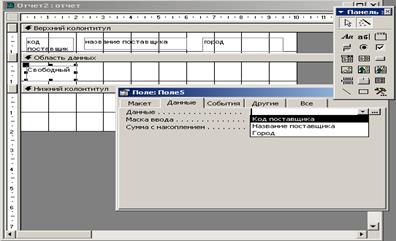
Рис.1 – Запит на вибірку
Завдання 2. Створити аналогічний звіт з використанням майстра звітів.
Завдання 3. Створити аналогічний звіт з використанням конструктора звітів.
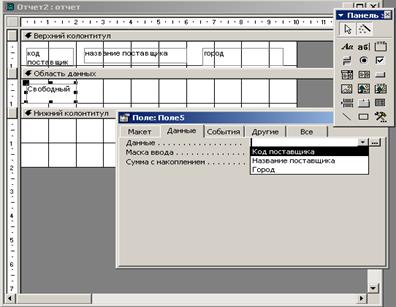
Рис.2 – Звіт в конструкторі
Елемент Напис використовується для введення коментарів до елементів звіту. В даному випадку він використовується для виводу в звіті заголовків стовпців: код постачальника, ім'я постачальника і місто. Ці написи можуть не співпадати з назвами полий в таблиці, оскільки вони служать тільки для зручнішого сприйняття звіту користувачем. Текст напису створюється відразу після переміщення цього елементу в робочу область звіту.
На приведеному вище малюнку елементи Напис розташовані в області Верхнього колонтитулу звіту. Це означає, що заголовки полів будуть виведені в звіті один раз, як шапка таблиці.
Елементи Поле використовується для виведення конкретних даних з таблиць в звіті. Як правило, їх розташовують в області даних звіту. Для встановлення зв'язку кожного із створених елементів типу Поле з відповідними полями таблиці Постачальники, необхідно скористатися панеллю Властивості елементів. Панель Властивості може бути викликана через контекстне меню кожного з елементів управління. Для елементів типу Поле основною властивістю є властивість Дані, в якому може бути вибране відповідне поле початкової таблиці.
Через властивості, які знаходяться у вкладці Макет, можна управляти зовнішнім виглядом елементу: встановлювати розмір, стиль, колір шрифту, колір фону, вирівнювання тексту і т.д.
В результаті отримаємо наступний звіт:

Рис.3 – Звіт в конструкторі
Для вставки заголовка звіту повинні бути організовані ще одна область – Область заголовка. Її можна створити, вибравши в меню Вигляд Заголовок/Примітка звіту (обов'язково знаходячись в режимі конструктора звітів) і ввівши в цю область відповідний напис, наприклад «Наші постачальники».
6 Висновок: в ході виконання практичної роботи, ознайомився з основними інструментами конструктора звітів.
Дата добавления: 2015-10-29; просмотров: 82 | Нарушение авторских прав
| <== предыдущая страница | | | следующая страница ==> |
| Практична робота №6 | | | Завдання 1. З використанням майстра звітів створити звіт, що містить зведення про замовлення товарів, згруповані по постачальниках. |